Recupere los datos perdidos / eliminados de la computadora, disco duro, unidad flash, tarjeta de memoria, cámara digital y más.
Formas de 2 para restaurar la base de datos del disco duro en la computadora
 Actualizado por Valyn hua / 16 de marzo de 2021 09:30
Actualizado por Valyn hua / 16 de marzo de 2021 09:30Un virus atacó mi computadora y destruyó mi disco duro, luego tuve que formatear el disco duro. Ahora el disco duro está funcionando pero todos los archivos están borrados. ¿Hay alguna manera de recuperar la base de datos del disco duro?
El disco duro, también llamado disco duro o disco duro, es el principal dispositivo de almacenamiento de datos en una computadora. Normalmente, cada unidad de disco duro se dividirá en una o más particiones, cada una representada por una letra de unidad (por ejemplo, C, D y E).
Diferentes directorios y archivos se pueden almacenar en diferentes particiones. De manera predeterminada, designa la letra de la unidad C a la partición primaria en el disco duro primario de una computadora.
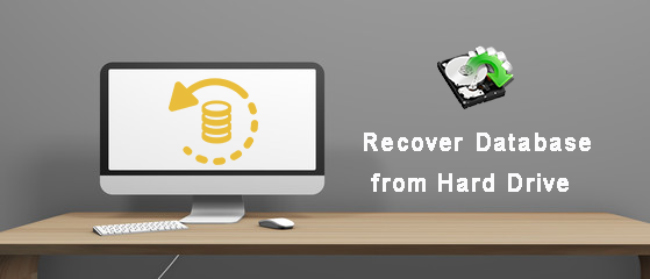
Los fallos del disco duro son físicos o lógicos. Es posible que un disco duro no pueda iniciar su sistema operativo y que los archivos parezcan dañados o ilegibles.
Sin embargo, el BIOS de la computadora reconocerá el disco duro si sufre una falla lógica como formateo, partición perdida, eliminación accidental, daño por virus. El disco duro parecerá funcionar normalmente y no hará ruidos inusuales ni presentará otros síntomas físicos.
En este caso, la base de datos en el disco duro es recuperable.

Lista de Guías
1 Restaurar la base de datos del disco duro desde la imagen del sistema
Una imagen del sistema es una copia de todos los datos en un disco de unidad, como la configuración del sistema, los programas y los archivos. Para evitar la pérdida de datos, es necesario crear una imagen del sistema de forma regular. Si lo hace, puede restaurar todos los archivos de la imagen del sistema para devolver el contenido de su computadora en caso de que se produzca una caída del disco duro o la pérdida de datos.
Nota: ¡Cuando restaure desde una imagen del sistema, reformateará su disco duro y perderá todo! Por supuesto, si su disco duro está realmente tostado, sus datos ya se han ido y la restauración de su computadora desde una imagen del sistema es su último recurso.
Es útil saber cómo crear una imagen del sistema.
Paso 1Ve a Inicio > Panel de Control > Sistema y seguridad > De seguridad y restauración.
Paso 2Bajo la Home Control Panel, Haga clic en el Crear una imagen del sistema .

Paso 3Elija la ubicación para guardar la imagen del sistema. Puede estar en un disco duro separado que está conectado interna o externamente. También puede guardarlo en DVD o en un recurso compartido de red. y luego haga clic Siguiente.
Paso 4Seleccione las unidades que desea incluir en la copia de seguridad y luego haga clic en Iniciar copia de seguridad.
Paso 5Una vez que haya completado estos pasos, el asistente procederá a crear una copia de seguridad completa del sistema.
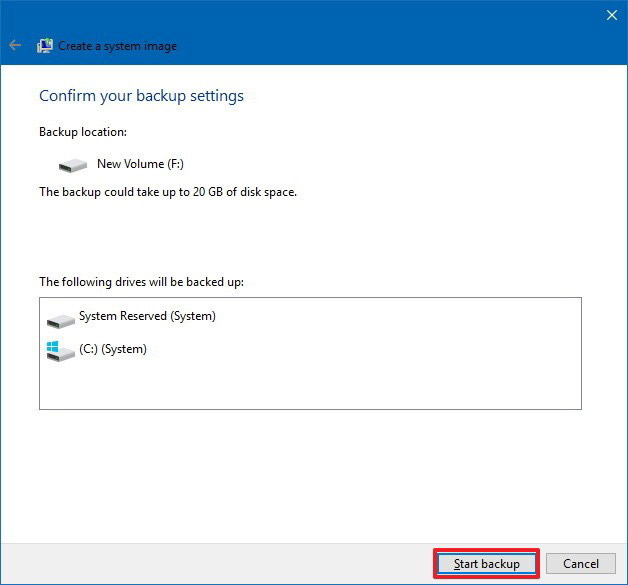
Para restaurar la base de datos en un disco duro desde una imagen del sistema, siga estos pasos.
Paso 1Inserte el disco de imagen del sistema en la unidad de disco o conecte el disco duro externo que contiene la imagen del sistema a la computadora.
Paso 2Reinicia tu computadora.
Paso 3Cuando el Instalación de windows aparece la pantalla, haga clic en el Siguiente del botón.
Paso 4Haga clic en el Reparar el equipo > Solucionar problemas > Recuperación de imagen del sistema.

Paso 5En Re-imagen de su computadora página, seleccione la Utilice la última imagen del sistema disponible Y haga clic en Siguiente.
Paso 6Si está restaurando una copia de seguridad completa en una nueva unidad, también puede seleccionar Formateo y repartición de discos Y haga clic en Siguiente. Consejo: Use esta opción con cuidado, ya que borrará todas las particiones y discos existentes en su computadora.
Paso 7Haga Clic en Acabado.
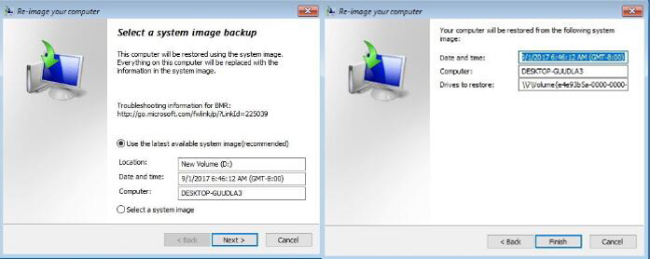
2 Recuperar base de datos del disco duro con Fonelab
Si la unidad ha fallado lógicamente, necesitará un tratamiento de un software profesional de recuperación de datos.
FoneLab Data Retriever es un software poderoso y seguro para recuperar casi todos los datos eliminados o perdidos al escanear el disco duro. Cualquiera que sea la causa de la pérdida de datos, tiene la posibilidad de recuperarlos.
FoneLab Data Retriever: recupera los datos perdidos / eliminados de la computadora, disco duro, unidad flash, tarjeta de memoria, cámara digital y más.
- Recupere fotos, videos, documentos y más datos con facilidad.
- Vista previa de datos antes de la recuperación.
A continuación se muestra la guía del usuario.
Paso 1Ejecutar este software
En primer lugar, debe descargar, instalar e iniciar este software de recuperación de datos en su computadora.
Paso 2Seleccione el tipo de datos y la unidad de disco
En la interfaz principal, elija los tipos de datos que desea recuperar y la ubicación donde perdió los datos. Luego haga clic Escanear Botón para iniciar un escaneo rápido en la unidad de disco elegida.

Paso 3Elegir datos
Después de finalizar el proceso de escaneo, todos los datos se enumerarán por categoría en la barra lateral izquierda. Haga clic en el tipo de archivo en el panel de la izquierda para encontrar su archivo de escrituras y marque los elementos que desea recuperar. También puedes usar Filtrar Característica para localizar rápidamente los archivos.
Consejo: Si no encuentra sus datos faltantes, puede hacer clic Análisis en profundidad en la esquina superior derecha para volver a intentarlo. Le llevará más tiempo completar todo el proceso de escaneo profundo, pero le ofrecerá más resultados.

Paso 4Recuperar datos
Haga clic en el Recuperar para guardar los elementos seleccionados de nuevo en su computadora.

Este software también puede recuperar base de datos en windows, unidad flash, cámara digital, y más.
Además, es capaz de recuperar documentos de Word, imágenes, correos electrónicos y más tipos de archivos.
Incluso si su disco duro está muerto, también puede recuperar datos del disco duro muerto.
Esta recuperación de datos confiable garantizará la seguridad de los datos. Cuando recupere la base de datos perdida, no almacenará ninguno de estos datos en su servidor, así que no dude en descargarla en su computadora y probar antes del pago.
FoneLab Data Retriever: recupera los datos perdidos / eliminados de la computadora, disco duro, unidad flash, tarjeta de memoria, cámara digital y más.
- Recupere fotos, videos, documentos y más datos con facilidad.
- Vista previa de datos antes de la recuperación.
